Zmiana ustawień szczegółowych szyfrowania WPA/WPA2
 Uwaga
Uwaga
-
Ta funkcja jest niedostępna w zależności od używanego modelu drukarki.
Aby zmienić ustawienia sieci bezprzewodowej drukarki, tymczasowo połącz drukarkę z komputerem przy użyciu kabla USB. W przypadku modyfikacji ustawień sieci bezprzewodowej przy użyciu połączenia bezprzewodowego bez połączenia USB, komputer może nie być w stanie połączyć się z urządzeniem po zmodyfikowaniu ustawień.
Zamieszczone w tej sekcji przykładowe ilustracje ekranów odnoszą się do ustawień szczegółowych WPA.
-
Wybierz drukarkę w obszarze Drukarki: (Printers:).
Jeśli drukarka jest połączona tymczasowo z komputerem za pomocą kabla USB, wybierz drukarkę, dla której w kolumnie Nazwa portu (Port Name) widnieje wartość „USBnnn” (gdzie „n” to numer).
-
Wybierz w menu Ustawienia (Settings) opcję Konfiguracja... (Configuration...).
-
Kliknij kartę Bezp. sieć LAN (Wireless LAN).
-
W obszarze Metoda szyfrowania: (Encryption Method:) wybierz opcję Użyj WPA/WPA2 (Use WPA/WPA2) i kliknij przycisk Konfiguracja... (Configuration...).
Pojawi się ekran Szczegóły WPA/WPA2 (WPA/WPA2 Details).
Jeśli w ustawieniach drukarki nie określono szyfrowania, pojawi się ekran Potwierdzenie typu uwierzytelniania (Authentication Type Confirmation). Przejdź do punktu 7.
-
Kliknij przycisk Zmień ustawienia... (Change Settings...).

-
Sprawdź typ uwierzytelniania klienta i kliknij przycisk Dalej> (Next>).
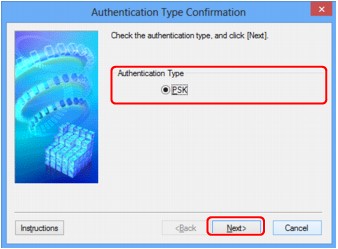
-
Wprowadź hasło i kliknij przycisk Dalej> (Next>).
Należy wprowadzić hasło ustawione w routerze bezprzewodowym. Hasło powinno być ciągiem o długości 8–63 znaków alfanumerycznych lub wartością szesnastkową o długości 64 cyfr.
Jeśli nie znasz hasła routera bezprzewodowego, odpowiednich informacji poszukaj w dostarczonym z nim podręczniku lub skontaktuj się z jego producentem.
Na metodę szyfrowania dynamicznego zostało automatycznie wybrane ustawienie TKIP (szyfrowanie podstawowe) lub AES (bezpieczne szyfrowanie).
 Ważne
Ważne-
Jeśli na ekranie Typ szyfrowania dynamicznego: (Dynamic Encryption Type:) brak ustawienia Auto, wybierz ustawienie TKIP (szyfrowanie podstawowe) (TKIP(Basic Encryption)) lub AES (bezpieczne szyfrowanie) (AES(Secure Encryption)).
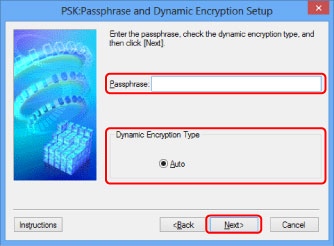
-
-
Kliknij przycisk Zakończ (Finish).
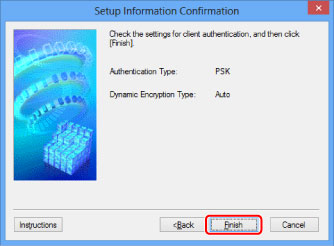
 Ważne
Ważne-
Jeśli drukarka nie może połączyć się z komputerem po zmianie typu szyfrowania drukarki, upewnij się, że typy szyfrowania komputera i routera bezprzewodowego są zgodne z ustawieniami drukarki.
 Uwaga
Uwaga-
Zmiana ustawień sieciowych za pośrednictwem kabla USB może spowodować tymczasowe przełączenie drukarki domyślnej. W takim przypadku należy wyzerować ustawienie opcji Ustaw jako drukarkę domyślną (Set as Default Printer).
-

